Transforme discos rígidos e SSDs não utilizados em unidades externas
Os dispositivos de armazenamento podem durar muito tempo quando são cuidados. Mas e quanto a todos os computadores antigos que você descartou ao longo dos anos? Seus dispositivos de armazenamento poderiam ser reutilizados? Eles certamente podem!
Vamos dar uma olhada em como você pode transformar qualquer HDD ou SSD em uma unidade externa que pode ser usada com seus computadores, smartphones e outros dispositivos atuais.
O que são HDDs e SSDs?

Antes de mergulhar no trabalho que você terá que fazer para que sua unidade externa funcione, faz sentido explorar as diferenças entre HDDs e SSDs. Embora esses dispositivos sejam usados para armazenar dados, a forma como funcionam não poderia ser mais distinta.
- Unidades de disco rígido : HDDs são dispositivos mecânicos que usam pratos magnéticos giratórios para armazenar seus dados. Um braço se move para frente e para trás ao longo desses pratos, lendo os dados conforme eles giram sob eles. Os HDDs são relativamente lentos e suscetíveis a danos por impacto, embora seja possível recuperar dados deles quando quebram.
- Unidades de estado sólido : SSDs são dispositivos digitais que usam microchips chamados NAND flash para armazenar dados. Embora muito mais rápidos, resistentes a danos e mais silenciosos do que os HDDs, os SSDs diminuem com a quantidade de dados gravados em seus chips. Além disso, também pode ser muito mais difícil recuperar dados de um SSD quebrado.
Junto com as diferenças entre HDDs e SSDs, você encontrará grupos distintos de dispositivos dentro dessas duas categorias. Por exemplo, alguns SSDs usam uma interface SATA, enquanto outros usam uma conexão mais recente chamada M.2. É importante saber como sua unidade se conecta a um PC antes de passar para a próxima seção.
O que você precisa?

Agora que você tem uma ideia das diferenças entre HDDs e SSDs, é hora de examinar as peças e ferramentas de que você precisará para construir sua unidade externa. Os componentes necessários dependerão da unidade exata que você está usando.
The Drive
Você precisará de uma unidade em funcionamento para iniciar este processo. O pode ser um HDD ou um SSD, mas precisa funcionar corretamente e ter bastante vida útil. Obviamente, você também deve escolher uma unidade que não contenha dados que você deseja manter ou que pertença a outra pessoa.
The Enclosure
O gabinete é tão essencial quanto sua unidade, e o tipo de gabinete escolhido será determinado pela unidade que você possui. Existem vários elementos a serem considerados ao escolher o gabinete da unidade externa.
- O tipo de unidade: o tipo de unidade que você está usando determinará o tipo de gabinete que você comprar para ela. Por exemplo, se você tiver um disco rígido SATA de 3,5 ”, precisará de um gabinete para encaixar em um disco rígido SATA de 3,5” . Ou, se você tiver um SSD M.2, precisará encontrar um gabinete com uma interface M.2 que tenha o comprimento certo para a unidade que você está usando.
- A interface do PC : a maioria das unidades externas usa portas USB 3.0 padrão para se conectar ao PC. Isso limita suas velocidades de transferência a 640 MB / s. Porém, se o seu computador tiver uma porta USB 3.2 Type-C, você poderá dobrar essa velocidade para 1280 MB / s. Você deve escolher um gabinete que tenha o conector mais rápido que você pode usar com seus outros dispositivos.
- Como alimentar seu disco: discos rígidos de 3,5 ”podem se beneficiar de uma fonte de alimentação externa quando estão usando uma porta USB 3.0, e alguns gabinetes vêm com esse recurso. Isso não é necessário para SSDs.
- Protegendo sua unidade : Embora os discos rígidos exijam maior proteção física do que os SSDs, faz sentido escolher um gabinete que ofereça o máximo de proteção possível para qualquer unidade que você usar.
A maioria dos gabinetes vem com o cabo de que você precisa para usá-los, mas pode valer a pena verificar isso antes de escolher o cabo que deseja comprar.
Uma chave de fenda
Como o último componente de que você precisará, é hora de pensar na humilde chave de fenda. Muitos gabinetes de unidade vêm com uma chave de fenda, mas geralmente são desconfortáveis e complicados de usar. Vale a pena ter sua própria chave de fenda à mão para tornar esse trabalho muito mais fácil para você.
Construindo Seu Drive Externo
Com todas as suas peças prontas, finalmente é hora de construir sua unidade externa. Felizmente, esse processo é bastante direto e a maioria dos usuários de PC será capaz de construir sua própria unidade como esta em poucos minutos.
- Etapa 1: Leia as instruções : O gabinete da unidade virá com instruções para ajudá-lo no processo de construção. Leia-os antes de começar para tornar o processo mais fácil para você e garantir que não perca nenhuma etapa crucial.
- Etapa 2: Abra o gabinete : Em seguida, será a hora de abrir o gabinete. Alguns gabinetes de unidade externa têm clipes para isso, enquanto outros têm parafusos. Consulte as instruções e certifique-se de abrir o gabinete usando a chave de fenda ou as mãos.

- Etapa 3: Instalar a unidade : A maioria dos gabinetes de unidade tem um painel traseiro com uma interface que se conecta à unidade conectada a ele. Empurre suavemente a unidade no conector , tendo o cuidado de certificar-se de que a unidade esteja orientada corretamente .
- Etapa 4: Prenda a unidade : as unidades SATA e M.2 têm orifícios para parafusos para prendê-las. As unidades SATA de 3,5 ”têm isso na parte inferior, enquanto as unidades SATA de 2,5” as têm nas laterais. Os drives M.2 têm um único ponto de parafuso na extremidade oposta ao conector. Se o gabinete tiver orifícios para esses parafusos, instale-os nas posições corretas com uma chave de fenda para manter a unidade segura.
- Etapa 5: Fechar o gabinete : agora você pode fechar o gabinete e recolocar os parafusos que foram removidos para abri-lo. Parabéns; agora você tem um drive externo!
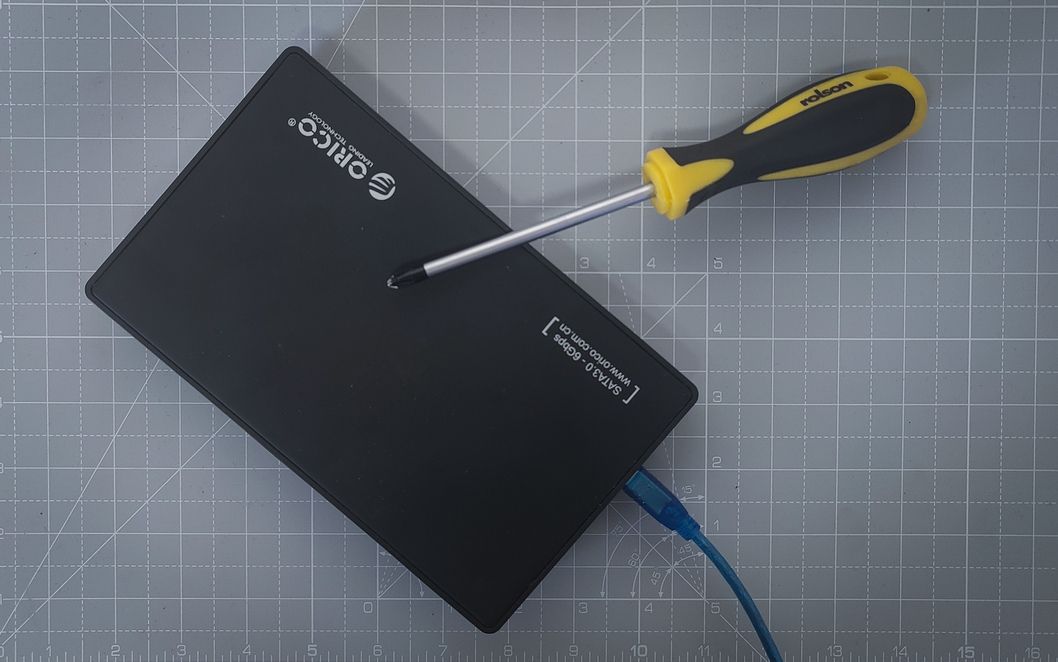
Foi fácil, não foi? No entanto, esta não é a etapa final do processo.
Usando o Windows e o macOS para preparar sua unidade externa
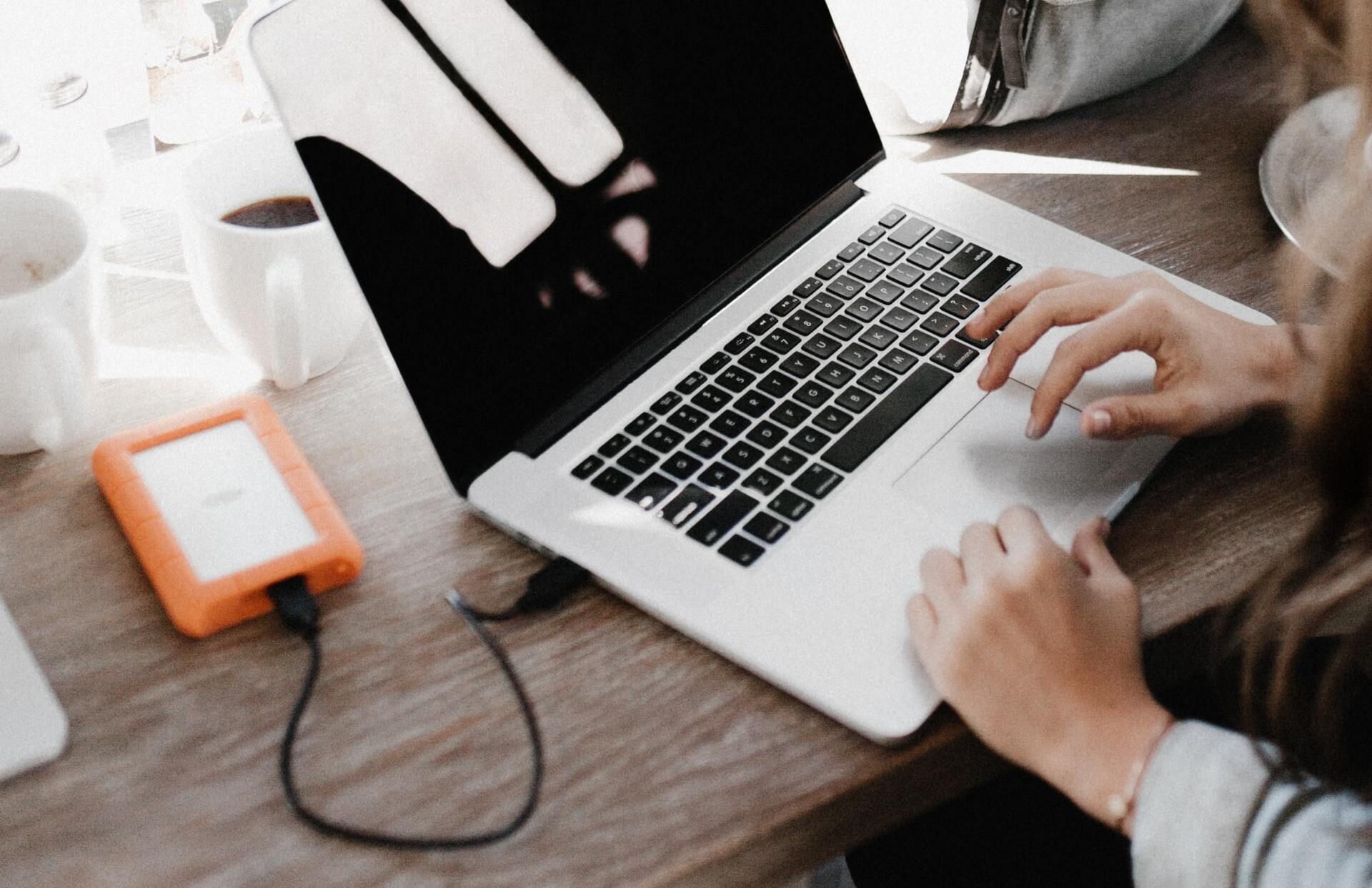
Se a sua unidade foi usada em um computador, é provável que você queira formatá-la para remover os dados armazenados nele. A maioria das novas unidades estará pronta para funcionar assim que você as instalar, mas vale a pena reservar um tempo para verificar se você particionou sua unidade para atender às suas necessidades antes de concluir este projeto.
Você precisará conectar o cabo ao conector da unidade externa e ao computador que está usando para prepará-lo antes de começar.
- Preparando uma unidade externa com o Windows : O Windows oferece aos usuários várias opções ao formatar e adicionar partições às unidades. Você pode ler sobre como formatar e particionar sua unidade usando o Powershell .
- Preparando uma unidade externa com o macOS : o macOS também fornece as ferramentas para formatar e preparar sua unidade externa usando a ferramenta Disk Utility integrada . Isso é tão fácil quanto este processo no Windows, embora possa ser mais demorado.
Usando sua unidade externa DIY
As unidades externas são extremamente úteis, fornecendo um dispositivo de armazenamento que você pode levar e usar em qualquer computador. Você pode usar sua unidade externa para armazenar videogames, backups de arquivos importantes e até mesmo sua coleção de mídia. Então, o que você está esperando? É hora de começar a usar suas próprias unidades não utilizadas.

